华硕路由器设置教程
Posted
tags:
篇首语:本文由小常识网(cha138.com)小编为大家整理,主要介绍了华硕路由器设置教程相关的知识,希望对你有一定的参考价值。
步骤:
一、连接这台华硕路由器
华硕路由器上的WAN接口(Internet接口),需要用网线连接到猫上的网口(LAN口)。
电脑需要用网线,连接到华硕路由器1、2、3、4接口中任意一个。
二、设置电脑IP地址
用电脑来设置华硕路由器上网时,需要把电脑本地连接(以太网)中的IP地址,设置为自动获得(动态IP),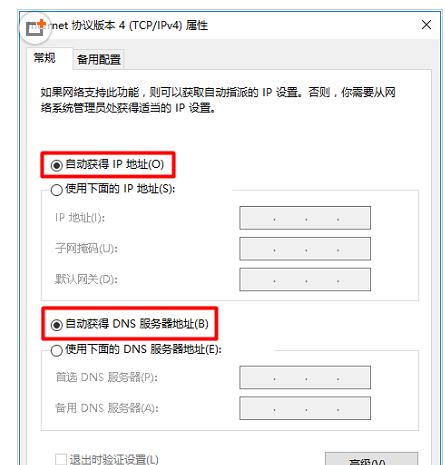
三、设置华硕路由器上网
1、查看设置网址
不同型号的华硕路由器,登录设置页面的网址也不一样,可以在自己这台华硕路由器的底部铭牌/标签中,查看到该路由器的设置网址信息,如下图所示:

2、打开设置页面
在电脑的浏览器中,输入这台华硕路由器的设置网址,本例中是:192.168.1.1——>输入默认的用户名、默认密码:admin,登录到设置页面。
3、运行设置向导
4、重新设置登录用户名和密码
重新设置这台华硕路由器的登录名称、登录密码——>然后点击“下一步”。
重新设置这台华硕路由器的登录密码
5、上网设置
此时华硕路由器会自动检测你的网络连接类型,如果见到你的宽带连接类型是:PPPoE类型,会出现下图所示页面。请在“帐号”选择中填写:宽带账号——>在“密码”中天填写:宽带密码——>点击“下一步”。
填写宽带账号、宽带密码
6、无线网络设置
设置这台华硕路由器上的无线名称、无线密码,然后点击“应用本页面设置”。
设置这台华硕路由器的无线名称、无线密码
7、保存设置点击“保存”。
四、检查设置是否成功
查看页面中间位置的“互联网状态”选项,如果显示:已联机,如下图所示,说明上网设置成功,可以正常上网了。
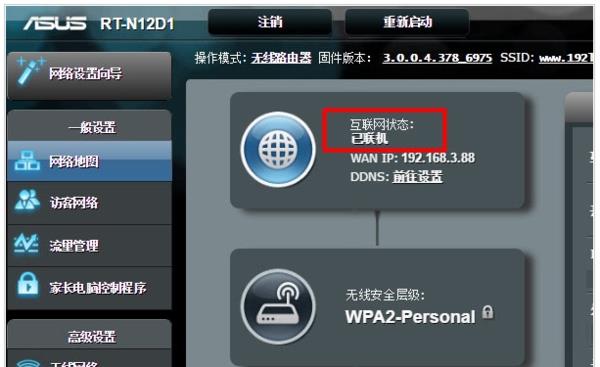
华硕路由器设置的方法如下:
电脑:联想电脑天逸510S。
系统:Windows10。
软件:Microsoft Edge102.0.1245.44。
1、首先在浏览器的地址栏输入路由器的ip地址,华硕路由器的ip地址为192.168.50.1。
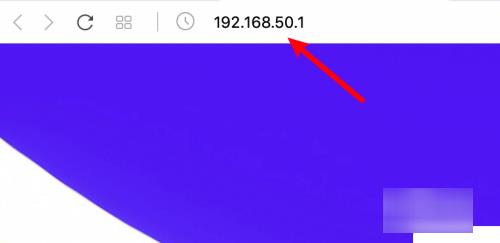
2、进入到路由器的管理页面后,需要输入管理员名称和密码登录进去。
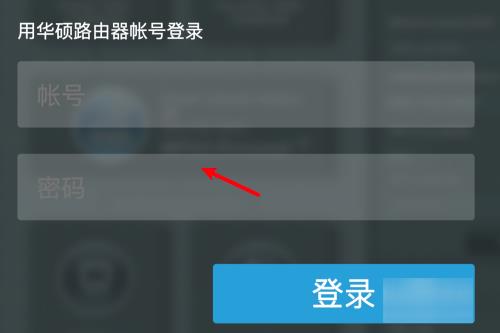
3、登录进去后,首先点击页面左边高级设置栏下的「外部网络」。
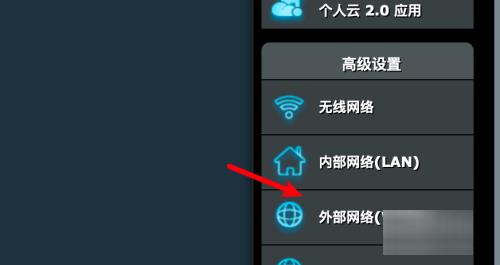
4、进入这个页面,是设置宽带的,首先选择联机类型,如果是宽带拨号上网的方式,我们就选择PPPoE这个类型。
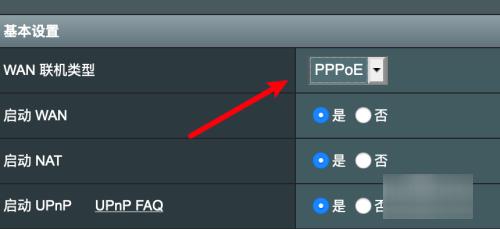
5、然后在页面下方输入宽带的账号和密码就行了,其他按默认的设置。
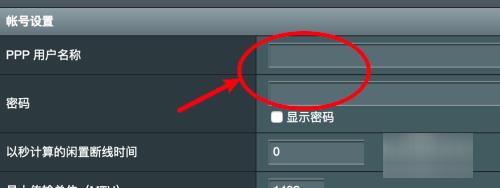
6、当然要点击页面最下方的「应用本页面设置」按钮,来保存设置。
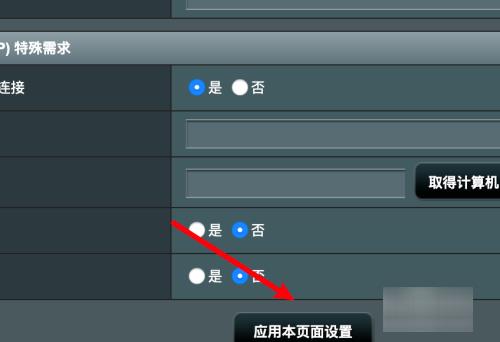
7、外部网络设置完成,再点击左边的「无线网络」。
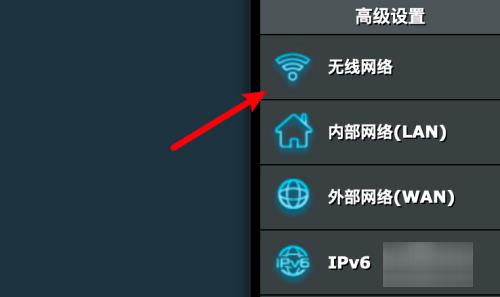
8、无线网络的设置就是设置wiif了,在这个页面输入wifi的名称和密码就行了。点击页面下方的「应用本页面设置」。
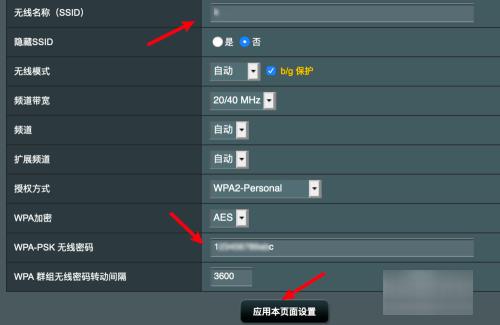
华硕ac68u刷好了梅林,怎么挂ss?
如果是路由器自带SS可以在路由器里设置,如果没有你要下载个SS,把服务器IP、密码之类的填完,再开启共享,PS4再连上路由器(建议LAN连接),除了proxy自己手动填,其余的选择不使用和自动! 参考技术A 通常来说,自行刷路由器的固件可以获得一些个性化的功能,但是自行刷固件会使得路由器失去正常的保修服务,因此不建议自行刷机。至于华硕ac68u路由器是否可以刷梅林固件,以及如何刷新,因并未做过相关测试,不确定是否可行,建议可以通过其他相关的咨询网站或者论坛来搜索了解。以上是关于华硕路由器设置教程的主要内容,如果未能解决你的问题,请参考以下文章